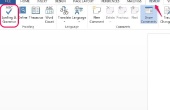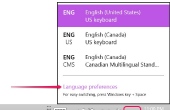Microsoft Word biedt volledige ondersteuning voor de Tamil-taal. Voor de ondersteuning van de snel kunnen worden weergegeven, is de optie van het universele lettertype gebouwd in als onderdeel van Microsoft Office van internationale steun. Om toegang te krijgen tot een breder scala aan lettertypen en typen ondersteuning inschakelen, moet een Language Interface Pack zijn geïnstalleerd. Mac OS gebruikers moeten in gedachten houden dat Tamil is ondersteund sinds versie 10.4 en geen extra stappen zijn verplicht om in Microsoft Word 2004/2008.
Wat die u nodig hebt
- Windows XP of Vista
- Microsoft Office 2003 of 2007
- Internettoegang
Controleren om te zien welke talen zijn geïnstalleerd. Klik op het Menu Start, gevolgd door alle programma's, Microsoft Office en vervolgens Microsoft Office-hulpprogramma's gevolgd door taalinstellingen voor Microsoft Office 2007. Microsoft Office 2003-gebruikers kunnen dezelfde procedure te volgen. In het dialoogvenster dat wordt weergegeven, zoekt u Tamil in de lijst. Als het aanwezig is, ga verder met stap 3 het inschakelen en deze als de standaardtaal is ingesteld. Als dat niet het geval is, voert u stap 2.
Download en installeer het Tamil Language Interface Pack voor Microsoft Office 2003 of 2007. Selecteer de juiste versie van de Tamil-Pack voor uw versie van Office in de pagina voor het Language Interface Pack. In de downloadpagina, klik op downloaden en vervolgens installeren. Zodra dit voltooid is, klikt u op uitvoeren om te beginnen met de installatie na het downloaden van het bestand. Volg de aanwijzingen op het scherm de instructies om de installatieprocedure te voltooien.
Configureer het Tamil Language Interface Pack. Klik op het startmenu, alle programma's, Microsoft Office, Microsoft Office-hulpprogramma's en vervolgens taalinstellingen voor Microsoft Office 2007. In het tabblad bewerken van het dialoogvenster dat verschijnt, blader door de lijst met beschikbare talen en selecteer Tamil. Klik op de knop toevoegen als u wilt inschakelen. Als u wilt instellen als uw primaire bewerkingstaal, klikt u op Tamil na toe te voegen aan de lijst. Wijzigingen zullen van kracht de volgende keer dat een Office-toepassing wordt uitgevoerd.
Inschakelen van de Tamil-toetsenbordindeling. Klik op het Menu Start en klik op Configuratiescherm. In het Configuratiescherm van Windows XP-gebruikers moeten klikt u op datum, tijd, taal en landinstellingen. Gebruikers van Windows Vista moeten klikken "of andere invoermethoden" onder de optie Klok, taal en regio. In het dialoogvenster dat verschijnt, moeten gebruikers van Windows XP selecteert u het tabblad taal en schakel de twee selectievakjes als u wilt installeren van extra bestanden die nodig. Gebruikers van Windows XP klik vervolgens op de knop Details in het zelfde lusje om toe te voegen de Tamil-toetsenbordindeling. Gebruikers van Windows Vista kunnen Tamil selecteren in de lijst op het tabblad Algemeen, of klik op toevoegen als het verschijnt niet op de lijst.
Test de nieuwe setup. Om te testen het nieuwe lettertype en de toetsenbordindeling, opent u Microsoft Word door te klikken op het Menu Start, alle programma's, Microsoft Office en de Microsoft Word 2003/2007. Als u Tamil als uw standaardinvoertaal instelt, beginnen met typen om te verifiëren dat alle stappen succesvol waren. Als Tamil niet de standaardtaal is, eerst controleren of de Tamil-toetsenbordindeling is ingeschakeld door te klikken op het kleine toetsenbord pictogram op de taakbalk in de rechterbenedenhoek van het scherm en Tamil. Vervolgens beginnen met typen om te verifiëren dat Tamil ondersteuning werkt.